Как подключить трансмиттер к компьютеру
Обновлено: 04.07.2024
FM-трансмиттер или FM-модулятор — компактный гаджет для запуска музыки со смартфона, флешки или карты памяти для старых моделей авто с обычными магнитолами. Он работает от прикуривателя и транслирует звук через акустику авто. Нужно только настроить автомагнитолу на частоту вещания трансмиттера — её можно найти на экране гаджета.
FM-трансмиттер изучает файловую систему флешки, карты памяти или мобильного девайса на наличие аудиофайлов, а затем на небольшой мощности транслирует музыку в эфир. Автомагнитола принимает сигнал и воспроизводит звук через свои динамики или подключенные колонки. Запомните, трансмиттер чувствителен к помехам от крупных радиопередатчиков и электрооборудования автомобиля.
Как выбрать FM- трансмиттер
Стоимость
Цена трансмиттеров зависит от возможности модулятора. Бюджетные модели до 800 рублей просто воспроизводят музыку по порядку в каталоге. У модулятора всего несколько кнопок и монохромный дисплей. У гаджета нет собственной памяти, а качество звука — на среднем уровне. Также в пробке радиочастоты других авто будут перебивать связь трансмиттера и аудиосистемы вашей машины. Поэтому не удивляйтесь «шумам» при проигрывании.


У трансмиттеров среднего класса за 800-1500 рублей есть собственная память и цветной экран. Они подключаются к смартфонам, воспроизводят аудиофайлы в любом порядке и составляют плей-листы.
У трансмиттеров премиум-сегмента от 1500 рублей — большой цветной дисплей, поддержка Bluetooth, множества аудиоформатов, помимо стандартных MP3 и WMA, и даже видео. Ими можно управлять через мобильное приложение.
Модуляторы с Bluetooth
Поддержка Bluetooth подходит для подключения смартфона к трансмиттеру. Радиус действия трансмиттера — 5-10 метров. Поэтому сигнал во всем авто будет стабильным, даже отвечая на звонки по громкой связи.


Характеристики трансмиттеров
Диапазон частот. Большинство FM-трансмиттеров работает в диапазоне FM (87,5 — 108 МГц). Но некоторые производители выпускают модели с сокращенным частотным диапазоном, например, 87,5 — 92 МГц. Такие гаджеты сложнее настраивать — при подключении подходящие частоты могут оказаться заняты.
Наличие или отсутствие дисплея — трансмиттеры с экраном показывают трек, а премиум-модели еще и видео.


Поддержка устройств — от модуляторов с USB-разъемом для флешек до трансмиттеров со слотом для карты памяти SD/MMC или microSD и возможностью подключения смартфонов, планшетов и цифровых плееров, в том числе через линейный вход AUX. Также есть модели, у которых одновременно есть USB-разъем, слот для карты памяти, вход AUX и Bluetooth.
Поддержка устройств Apple. Большинство моделей универсальны, но иногда выпускают устройства, которые работают только с сервисами Google, поэтому проверьте совместимость модулятора с «яблочной» продукцией.
Управление. Самый популярный вариант — кнопочная панель, реже встречаются модели с пультом дистанционного управления (он регулирует настройки и переключает треки даже за пределами кабины).
Положение корпуса. Есть модели с шарнирной конструкцией, чтобы повернуть трансмиттер в удобное для вас положение.
Как подключить трансмиттер к автомагнитоле через Bluetooth
1. Вставьте трансмиттер в прикуриватель и включите радиоприемник автомобиля.
2. Найдите свободную частоту в FM-диапазоне — от 87,5 до 108 МГц — и запомните ее. В некоторых моделях трансмиттеров нужная частота указана на дисплее.
3. Настройте аналогичную частоту на FM-трансмиттере с помощью кнопок, пульта дистанционного управления или через мобильное приложение.
4. Вставьте флешку, карту памяти в слот на корпусе трансмиттера или подключите смартфон по Bluetooth. У моделей среднего и премиального сегмента на корпусе есть светодиод, который мерцанием или сменой цвета показывает соединение.
Как настроить качественное воспроизведение музыки с FM-модулятора
У трансмиттеров могут быть шумы, помехи или искажения во время воспроизведения и низкое качество звука. В первом случае на трансмиттер может влиять работа генератора. Если шипение из динамиков и другие неприятные звуки возникают только при прослушивании музыки в пределах города — переключитесь на другую свободную частоту.
Качество звука у трансмиттера также зависит от аудиофайла. Он срезает высокие частоты и басы, а звук кажется бедным и плоским. Если у трансмиттера есть выход AUX для подключения к автомобильной акустике — используйте его. Кабель обеспечивает более высокое качество звука, чем Bluetooth. Также можно «покрутить» эквалайзер автомагнитолы или FM-трансмиттера. Просто добавьте «верхи» и «низы», чтобы звук стал насыщенным. Можно НЧ-фильтр понизить до 160 Гц, а фильтр высоких частот вообще отключить. Если в эквалайзере есть настройки для разных стилей музыки — выбирайте, что вам подходит (pop, rock или jazz).
Что делать, если есть персональный компьютер, ноутбук или планшет, а так нужных выносных акустических систем нет? Совсем не обязательно бежать в магазин. Можно посмотреть что есть дома.
Если есть магнитола, радиоприемник, музыкальный центр, или любая другая аудиоаппаратура со встроенным приемником на FM-диапазон, можно на покупку акустики и не тратиться. Сигнал с выхода звуковой карты можно подать на любое из этих устройств. Причем саму аудиоаппаратуру переделывать не нужно, да и лишних проводов прокладывать тоже не потребуется.
Для этого нужен специальный передатчик, или как сейчас говорят, трансмиттер. Сигнал на его модулирующий вход можно подать с аудио-выхода компьютера, а питать его можно напряжением 5V от USB-порта, который есть в любом компьютере, ноутбуке или планшете.
Принципиальная схема передатчика
По высокой частоте транзистр работает по схеме с общей базой. Чтобы он генерировал между коллектором и эмиттером включен конденсатор С5, через который осуществляется положительная обратная связь, необходимая для возбуждения каскада и возникновения генерации.

Рис.1. Принципиальная схема простого УКВ-FM радиопередатчика на транзисторе КТ3102.
Через конденсатор С6 сигнал с коллектора транзистора поступает в антенну W1. В качестве вполне сойдет кусок монтажного провода произвольной длины. Он будет работать как антенна, и излучать РЧ сигнал, который можно будет принять любым радиовещательным приемником с FM-диапазоном.
Чтобы передать аудиосигнал, нужно им по частоте промодулировать РЧ-сигнал, излучаемый передатчиком. Для этого аудиосигнал подается на вход данного передатчика посредством кабеля с разъемом Х2. Это стандартный кабель со штекером для подключения к аудиовыходу вашего компьютера.
В нем есть два экранированных аудиопровода. Провода стереоканалов разделаны, и подключены к резисторам R1 и R2 образующим микшер. А оплетки соединены вместе и припаяны к точке «G», то есть, к общему минусу.Резисторы R1 и R2 преобразуют стере-сигнал в монофонический. Да, это минус схемы в том, что, звук будет монофоническим.
Далее аудиосигнал поступает на переменный резистор R3, которым можно регулировать глубину модуляции, и таким образом добиться наилучшего звучания. Сигнал поступает на базу транзистора VТ1 и меняет в небольших пределах его рабочую точку, что приводит к изменению емкостей переходов транзистора, а это приводит к изменению частоты выходного РЧ сигнал.
Таким образом происходит частотная модуляция. При таком способе, конечно, присутствует и амплитудная модуляция, но она эффективно подавляется частотным детектором принимающего сигнал радиоприемника.
Детали
Питается передатчик напряжением 5V от USB порта устройства, от которого он получает аудиосигнал. Для этого напряжение питания подается на него посредством кабеля с разъемом Х1. Тип разъема Х1 (USB, miniUSB, microUSB) зависит от того, какой разъем на том устройстве, с которым будет работать этот передатчик.
Дроссель L1 с конденсаторами С1 и С2 подавляет помехи, которые могут проникать по цепи питания.
К слову говоря, совсем не обязательно чтобы передатчик питался от того аппарата, который служит источником аудиосигнала. Напряжение 5V можно взять и от другого источника, например, от зарядно-питающего устройства для сотового телефона, сейчас у таких устройств как раз есть стандартный разъем USB.
Теперь о деталях. Транзистор КТ3102, в пластмассовом корпусе, с любым буквенным индексом. Печатная плата сделана как раз под него, под его расположение выводов.
Переменный резистор R3 типа СПЗ-4. У этого переменного резистора выводы сделаны в виде петелек. К ним нужно припаять три жесткие медные проволочки и на них установить резистор на плату.
Он будет возвышаться над платой и его вал будет расположен параллельно плате. Вал будет смотреть в сторону мест, куда припаяны провода от кабеля разъема Х2. Номинальное сопротивление резистора R3 совсем не обязательно должно быть именно 10К, можно любое от 10 К до 30 К. Кстати, это касается и всех других резисторов, схема вполне будет работать и если их сопротивления будут до 30% отличаться от указанных на схеме. Но следует заметить, что резисторы R1 и R2 должны быть одинаковыми.
При приобретении конденсаторов важно не запутаться в обозначениях. С4, С5 и С6 емкости должны быть в пикофарадах. Если взять по ошибке те же числа, но в нанофарадах схема работать не будет.
Для намотки дросселя L1 можно взять любое ферритовое кольцо внешним диаметром от 6 до 10 мм. Нужно взять обмоточный провод типа ПЭВ или ПЭЛ диаметром 0,1-0,2 мм и сложить его вдвое. Затем, так сложенным, и намотать витков 20-30.
После этого разделать концы и найти концы с помощью омметра или прозвонки, например, мультметром в режиме прозвонки. Паять концы обмоток дросселя L1 нужно с особой внимательностью, так как ошибка здесь может привести как к выходу из строя транзистора VТ1 из-за неправильной полярности поданного на него напряжения, так и повредить USB порт, если, например, одна обмотка будет подключена параллельно С1.
Вообще, при первом включении желательно, и даже обязательно, напряжение питания на Х1 подать не с USB-порта компьютера, а с аналогичного разъема зарядного устройства для сотового телефона или USB-концентратора. Потому что повреждение USB-порта компьютера, - это очень большая неприятность. Только после того, как убедитесь, что все работает правильно можно будет подключать к USB порту компьютера.
Катушка L2 намотана толстым намоточным проводом ПЭВ или ПЭЛ диаметром от 0,4 до 1,0 мм. Эта катушка бескаркасная и содержит 8 витков. Предварительно нужно взять какой-нибудь круглый предмет диаметром 5-6 мм, например, хвостовик сверла соответствующего диаметра.
Затем на него намотать 8 витков. После разделать выводы и полученную «пружинку» снять с этого круглого предмета. Катушка готова.
Монтаж и печатная плата
Монтаж выполнен на печатной плате. Разводка платы показана на рисунке 2 в натуральную величину (вид со стороны печатных дорожек).

Рис. 2. Печатная плата для радиопередатчика на транзисторе КТ3102.
На рисунке 3 показана монтажная схема (вид со стороны деталей). Транзистор VT1 показан как он будет выглядеть сверху, когда будет установлен на плате. Дроссель L1 установлен вертикально, и приклеен каплей клея «БФ-4».

Рис. 3. Схема расположения компонентов на плате передатчика и его подключения.
Для кабеля с разъемом Х1 нужно купить любой USB-кабель с соответствующей вилкой (USB, miniUSB, microUSB) и просто второй разъем отрезать. Затем разделать провод. Там будет четыре провода, нужны черный и красный.
ВНИМАТЕЛЬНО! Если эти провода перепутать, можно испортить транзистор VT1 или устройство, которому Х1 будет подключаться.
Для Х2 нужно купить любой кабель со штекером, соответствующим аудиовыходу вашего устройства. Разъем (или разъемы) на другом конце отрезать. Там будет два экранированных провода. Обычно они красного и белого цвета.
Бывают желтого и красного или одинаковые. Оплетки нужно скрутить вместе и припаять к точке «G». А два провода к резисторам R1 и R2, в каком порядке значения не имеет.
Налаживание
Прежде всего нужно все хорошенько проверить. Затем подключить и R3 поставить в среднее положение. Попытаться приемником поймать сигнал. Если не ловится, немного подвигать витки L2 (сжать, раздвинуть). Как только сигнал будет принят, нужно, опять же, сжатием или растяжением L2, сдвинуть его по шкале приемника в свободное от радиовещательных станций место.
Резистором R3 и регулятором громкости источника аудио-сигнала добиться наилучшего качества звука.
Компании, которые выпускают телевизоры, как всегда плетутся в самом конце трендов и отстают от них на 2-3 года. Bluetooth наушники стали появляться достаточно давно, а телевизоров, которые без проблем бы к ним подключались без дополнительного модуля, сейчас не так много.
Телевизоры со Smart TV, да и не только с ним, можно разделить на два вида:

Что делать, если телик старый, а дома есть маленький ребенок или жена спит, а ты хочешь посмотреть матч по футболу, сериал или фильм. Наша статья и будет просвещена Блютуз адаптеру для домашнего телевизора. Я расскажу, как происходит подключение, расскажу, как правильно выбрать приёмник/передатчик, а также как его правильно подключить.
Что это такое и для чего нужно?
Итак, давайте представим себе, что у нас есть телевизор без Bluetooth передатчика. Так что просто молиться, пытаясь подключить свои наушники, будет просто бесполезно. У телевизора есть на задней панели различные разъёмы. От компании телевизора может зависеть их расположение, так что наша задача найти любое упоминание со словом «AUDIO». Разверните свой телевизор и посмотрите на заднюю панель.
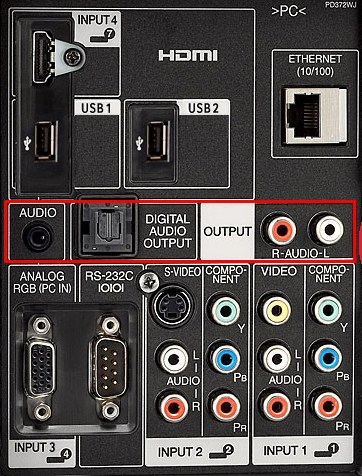
Вот я нашёл 4 разъёма:
Мы скорее всего будем использовать только mini-Jack или аналоговый вход для подключения. Но теперь другой вопрос. Если телевизор отправляет на эти порты звуковой сигнал, то как его передать на наши Bluetooth наушники. Для этой задачи нам как раз и понадобится трансмиттер или Bluetooth адаптер для телевизора. Он выполняет следующие действия:
- Принимает сигнал.
- Переводит его в формат для чтения любого Bluetooth приёмника.
- Осуществляет сопряжение, в нашем случае с наушниками.
- Отправляет сигнал посредством радиочастот.
И всё: можно спокойно слушать музыку, смотреть фильмы и не мешать родным. В таком случае теперь нам осталось купить данный трансмиттер и подключить его к телевизору.
Какой Bluetooth трансмиттер выбрать?
Они имеют примерно одинаковый способ подключения. То есть выход будет по стандарту mini-Jack как в наушниках. Или по другому стерео-стандарту. Также они сильно отличаются по цене. Многие на форумах не советуют покупать себе дешёвые модели, так как они могут иметь сильную задержку в звуке или прерывание. Ещё они имеют разделение по типу питания:
Тут каждый решает сам, что для него удобнее. Модели с батареей удобны тем, что их спокойно можно взять куда угодно. Самое главное, чтобы устройство имело те же подключения. Давайте я вам представлю несколько моделей.
Bluetooth B5 стерео аудио передатчик
Это дешёвая и в то же время отличная модель для телевизора. Во-первых, она не имеет лишнего аккумулятора, а питается от USB разъёма. Во-вторых, для подключения, достаточно подключить сначала адаптер в USB, а потом mini-Jack. При подключении двух и более устройств, могут возникнуть проблемы с задержкой и прерываниями.

| Версия Блютус | 4.1 |
| Питание | USB |
| Приём звукового сигнала | Аудиовыход 3,5 мм |
| Поддержка стандартов | A2DP, AVRCP, HFP |
| Средняя цена | 1000 |
Ресивер и трансмиттер приставка CSR8675
Достаточно массивный из-за мощной батареи. Может работать несколько дней без подзарядки. Поддерживает современный стандарт передатчика 5.0, что увеличивает скорость передачи данных и радиус действия радиосигнала. Спокойно работает с несколькими подключенными устройствами. Удобный и компактный модуль с поддержкой Bluetooth 5 и всех доступных протоколов. Работает как от сети при подключении по USB, так и от аккумулятора – время работы до 22 часов. Поддерживает почти все известные и современные наушники, гарнитуры и колонки.
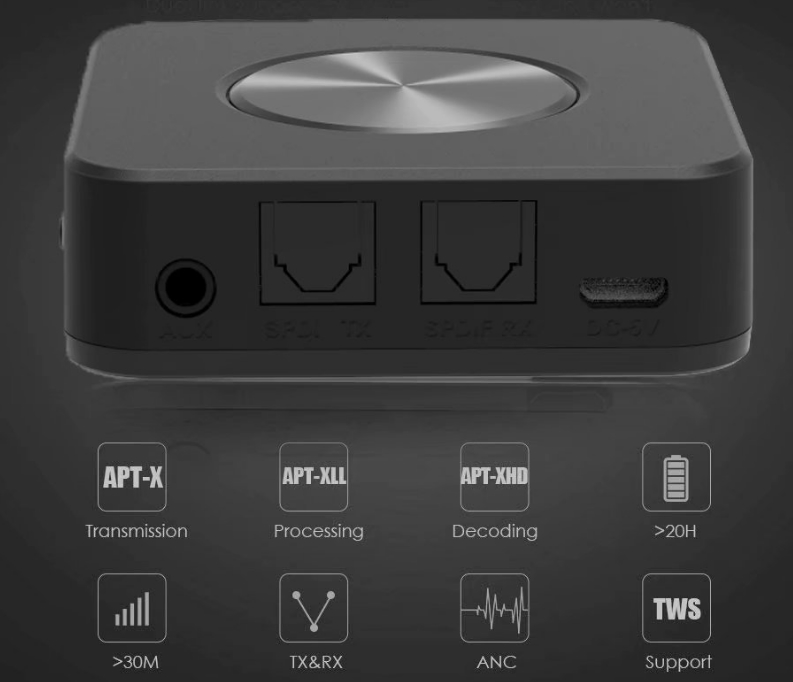
Bluetooth B6

Модель можно использовать не только для телевизора, но также для компьютера. Вы можете подключить гарнитуру слушать музыку или разговаривать по Skype. Поддержка Bluetooth 4-го поколения. В комплекте идет кабель RCA, USB провод и аудио.
| Версия Bluetooth | 2.1 |
| Питание | Аккумулятор |
| Время работы от батареи | 8 часов |
| Приём звукового сигнала | Аудиовыход 3,5 мм, RCA, оптоволокно |
| Поддержка стандартов | A2DP 1, AVRCP, APT-X, SBC |
| Средняя цена | 1950 |
BTR Bluetooth 5
На данный момент это самая популярная модель. Работает даже со старыми Bluetooth 3.5. Работает как от питания, так и от аккумулятора – выберите нужную версию.

| Версия голубого зуба | 5.0 |
| Максимальное расстояние | 10 метров |
| Зарядка | Micro USB 5V/0.5A |
| Аудио Порты | разъём 3,5 мм |
EDR Dongle
Маленький, компактный, работает как на прием, так и на передачу. Можно подключить к телевизору, компьютеру, ноутбуку или к любой аудиосистеме. Не смотрите, что он такой мелкий, с поддержкой пятого поколения блютус модель стала бить дальше.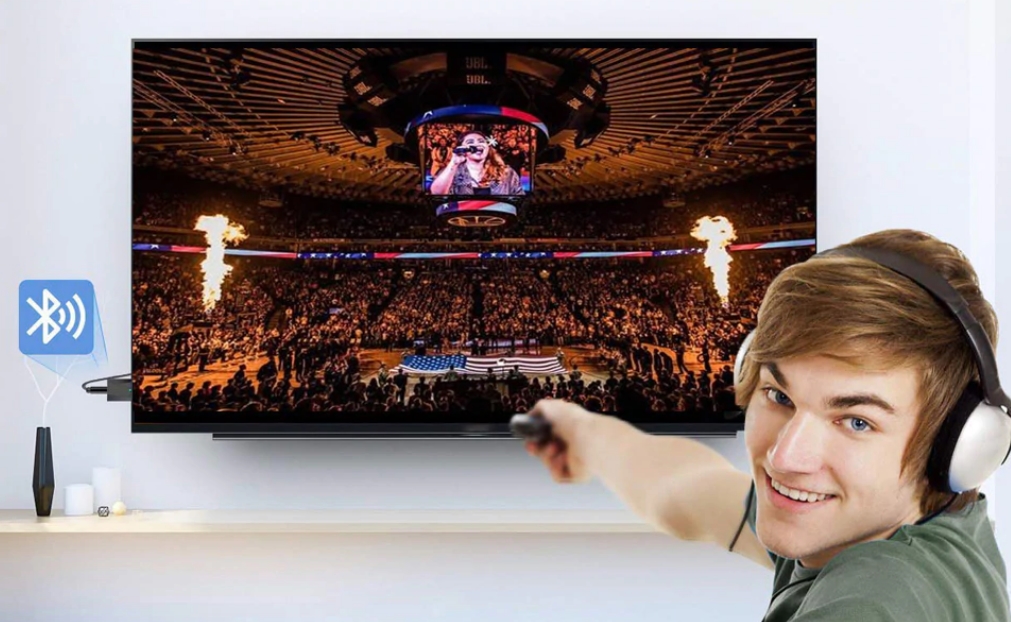
| Bluetooth | 5.0 |
| Поддержка профилей | A2DP/AVRCP(receiver mode only) |
| Габариты | 39mm*25mm* 12mm |
VIKEFON
Небольшой и компактный. В качестве входа использует RCA, два оптических выхода и мини-джек 3.5 мм. Стабильно работает со всеми современными блютуз устройствами.
VIKEFON NFC BT-B21 / BT-B22
Самая продвинутая модель и самая дальнобойная за счет двух антенн. Да, стоит она дороже, но и функционал выше. Поддержка Блютуз пятого поколения с чипом CSR8675. Поддержка протоколов AptX HD и AptX, которые улучшают связь и качество звука. Аккумуляторная батарея позволяет входить в режим ожидания, когда вы не пользуетесь аппаратом, что увеличивает время работы до 20 часов. Есть поддержка двойного потока – поэтому вы можете подключить сразу две гарнитуры. Упрощенный режим сопряжения с телефоном по NFC.
Инструкция по подключению
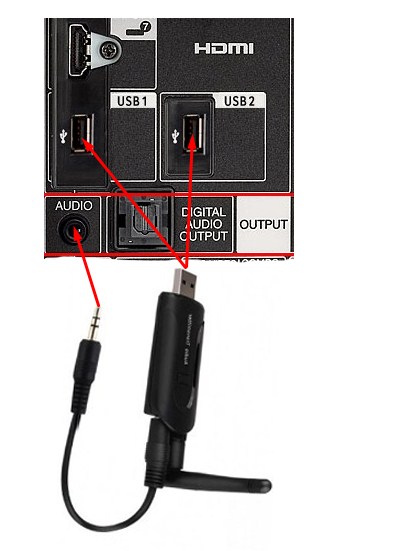
Если у вас отдельный большой блок с аккумуляторной батареей. То вам нужно сначала его зарядить. Для этого в комплекте есть отдельный провод. Потом подключить, выбрав оптимальный вариант:
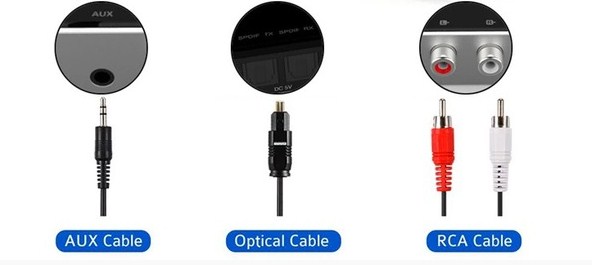
Второй конец от каждого провода втыкаем в соответствующий разъём на телевизоре. После этого проверяем подключение. Включите ваши наушники и нажмите на них кнопку сопряжения. Обычно имеет значок угловатой буквы «B». Зажимаем кнопку, пока не загорится синий цвет.

Автоматически наушники должны сразу подключиться к устройству и определить тип подключения. После этого просто наслаждайтесь звуком, слушайте музыку, смотрите любимые фильмы и сериалы в полной тишине.
Вывод
В следующей раз, когда будете брать телевизор, постарайтесь брать его сразу со встроенным Bluetooth модулем, чтобы в дальнейшем не пришлось мучиться как мне. Так же не забываем и о Wi-Fi передатчике, который позволяет подключать свой телевизор к вашей домашней сети, выходить в интернет и смотреть сериалы прям с Web-страниц сайтов. Но это уже совсем другая история.
Подключаем ноутбук Windows к беспроводной колонке по Bluetooth
Как вы понимаете, у большинства современных ноутбуков модуль Bluetooth 4.1 или 5.0 уже встроен в корпус. Например, мой ноутбук на Windows подключается к колонке или наушникам буквально за одну минуту без использования USB.
По умолчанию беспроводной модуль включен в системе. При его работе в панели значков Windows отображается иконка Bluetooth. Для подключения колонки к ноутбуку нужно на него нажать


Далее проверяем, чтобы встроенный адаптер был включен в системе Windows



Далее включаем колонку кнопкой на корпусе


Теперь смотрим снова на окно Windows и ищем беспроводную колонку по ее названию


Как подключить колонку к компьютеру через Bluetooth адаптер?
Решается вопрос приобретением внешнего беспроводного Bluetooth адаптера, который подключается одновременно через USB и AUX разъемы на компьютере. Один из таких я уже показывал на примере использования с магнитолой в автомобиле. Мы передавали звук с телефона на акустическую систему в машине. Здесь происходит все ровно таким же образом.

AUX-Bluetooth адаптер для компьютера и ноутбука
Конкретно данная модель аудио Bluetooth адаптера (заказывал на AliExpress) может использовать не только с компьютером на Windows 7, 8 или 10, но и с любой другой техникой, которую нужно оснастить поддержкой этого беспроводного стандарта. Кроме того, у него есть два режима работы:
Bluetooth-AUX адаптер мне пришел просто в пакете без какой-либо коробки. Вместе с ним также в него положили аудио-кабель и небольшую инструкцию по подключению. Само устройство выглядит как обычная флешка, но с AUX разъемом. Однако, несмотря на всю дешевизну, на корпусе присутствует некий элемент дизайна в виде рельефного косого креста на пластике.

Инструкция по подключению компьютера или ноутбука к беспроводной колонке с помощью Bluetooth адаптера

Скажу по своему опыту, что подключать адаптер лучше всего именно в тот разъем USB, которые находится сзади корпуса и идет непосредственно на саму плату, а не через переднюю панель или USB хаб, как на рисунке выше. Так вы избежите лишнего фонового шума и наводок при работе.
После этого делаем все то же самое, как со встроенным адаптером:
- Включаем колонку
- Активируем на ней режим поиска подключения по блютуз. Обычно это также делается отдельной кнопкой на корпусе
Не пройдет и нескольких секунд, как звуковой сигнал из колонки оповестит, что она автоматически была подключена по Bluetooth к компьютеру или ноутбуку с помощью нашего адаптера в режиме трансмиттера.
Теперь пару слов о режиме приемника, или ресивера. Чтобы переключить в него блютуз адаптер для компьютера, необходимо два раза вынуть и вставить его из своего гнезда. После чего загорится голубой индикатор и устройство будет готово наоборот, не к передаче, а к приему сигнала и выводу с него звука на тот девайс, к которому он в данный момент подключен.
Видео, как подключить Bluetooth адаптер к компьютеру или ноутбку
При возникновении ошибок в подключении Bluetooth устройств к ноутбуку или компьютеру, рекомендую прочитать статьи:
Читайте также:

